Si vous utilisez un routeur sans fil Intex et souhaitez apporter des modifications, vous devez connaître les détails de connexion du routeur Intex. Les étapes présentées dans cet article vous permettra d' accéder aux paramètres du routeur . Assurez-vous simplement de tout préparer avant d'essayer de vous connecter, puis suivez les étapes décrites ci-dessous.
Alors, commençons!
De quoi as-tu besoin:
- Routeur sans fil Intex
- Accès wifi ou câblé au réseau local
- Détails de connexion Intex Admin par défaut (ou ceux personnalisés)
- Ordinateur, tablette ou smartphone
Quels sont les détails du routeur Intex par défaut?
Les détails de connexion du routeur par défaut Intex peuvent être trouvés imprimés sur une étiquette qui se trouve principalement sous le routeur. Utilisez les détails imprimés là-bas et si vous n'avez pas cette étiquette, essayez les détails de connexion suivants.
Adresse IP par défaut: 192.168.0.1
Mot de passe par défaut: admin
Comment se connecter au routeur Intex?
Vous accéderez facilement à vos paramètres de routeur Intex si vous avez tout prêt. Suivez simplement les étapes décrites ci-dessous et vous verrez le tableau de bord de l'administrateur en une minute ou deux.
Étape 1 - Connectez l'appareil au réseau
Pour accéder aux paramètres du routeur, votre appareil doit être connecté au réseau. Selon les capacités de l'appareil, vous pouvez vous connecter à l'aide d'un câble réseau ou à l'aide de la connexion sans fil. La connexion câblée est recommandée car elle est plus stable, vous pouvez facilement vous connecter et modifier certains paramètres du routeur sur le wifi sans aucun problème.
Étape 2 - Lancez le navigateur sur l'appareil
Trouvez le navigateur Web sur votre appareil et lancez-le. C'est une façon assez pratique d'accéder au tableau de bord Admin des routeurs. Et comme nous ne visitons pas un site Web en direct, il n'est pas nécessaire d'avoir une connexion Internet fonctionnelle.
Étape 3 - Entrez l'IP IP dans la barre d'adresse
L'adresse IP par défaut pour les routeurs Intex est 192.168.0.1. Entrez cette IP dans la barre d'adresse des navigateurs et appuyez sur la touche Entrée du clavier. Si l'IP est la passerelle par défaut des routeurs , vous verrez la page de connexion du routeur Intex.

Cependant, si vous obtenez un message d'erreur, vérifiez si votre appareil est connecté, puis trouvez la passerelle par défaut des routeurs pour confirmer si 192.168.0.1 est l'adresse IP du routeur correct. S'il y a un IP différent à côté de la passerelle par défaut, utilisez-le.
Étape 4 - Entrez le mot de passe de l'administrateur Intex
Si l'adresse IP est correcte, vous devrez saisir le mot de passe de connexion du routeur dans la nouvelle page. Nous avons déjà dit que le mot de passe du routeur Intex par défaut est l'administrateur , alors tapez-le dans le champ requis et appuyez sur le bouton de connexion .
Étape 5 - Commencez à gérer les paramètres Intex
À ce stade, après avoir cliqué sur le bouton de connexion , vous devez être redirigé vers l'interface Web du routeur Intex. Vous ne devriez avoir aucun problème à trouver les paramètres que vous souhaitez modifier.
Certains des paramètres que nous recommandons toujours de modifier sont le mot de passe d'administration par défaut et le nom de réseau par défaut et le mot de passe sans fil . Ces paramètres rendront votre réseau un peu plus protégé, donc la modification des paramètres par défaut est quelque chose que vous devriez faire dès que possible.
Comment modifier le mot de passe d'administration Intex par défaut?
Le mot de passe administrateur nous permet d'accéder aux paramètres du routeur. Si vous gardez celui par défaut, toute personne connectée à votre réseau peut facilement accéder aux paramètres de votre routeur . Nous vous recommandons donc de le modifier, mais assurez-vous de vous souvenir à la fois de celui par défaut et du mot de passe de l'administrateur personnalisé. Encore mieux, notez-les après avoir fini de configurer votre routeur.
Pour modifier le mot de passe de l'administrateur, vous devez vous connecter à votre routeur Intex, puis cliquez sur les outils système dans le menu supérieur.
Après cela, sélectionnez Modifier le mot de passe dans le sous-menu et remplissez les champs requis avec l'ancien et nouveau mot de passe administrateur. N'oubliez pas de cliquer sur le bouton OK pour enregistrer les modifications.
Si vous n'êtes pas déconnecté automatiquement, assurez-vous de vous connecter et de vous connecter à nouveau avec le nouveau mot de passe administrateur.
Comment modifier l'Intex SSID par défaut (nom du réseau)?
La modification du nom du réseau par défaut est également importante, tout comme la modification du mot de passe sans fil .

Après avoir été connecté à vos paramètres de routeur. Cliquez sur les paramètres sans fil dans le menu supérieur. Le sous-menu apparaîtra et les paramètres de base sans fil doivent être sélectionnés automatiquement.
Dans le champ SSID principal , supprimez l'ancien nom du réseau et saisissez le nouveau.
Cliquez sur OK pour enregistrer et appliquer les modifications.
Comment modifier le mot de passe wifi par défaut?
Le mot de passe wifi par défaut est la prochaine chose que vous devez modifier. En fait, il est recommandé de modifier le mot de passe sans fil tous les trois mois . Nous recommandons cela car aujourd'hui, nous avons tendance à partager notre mot de passe WiFi avec tous ceux qui viennent chez nous.
Ainsi, après avoir accédé aux paramètres du routeur comme décrit ci-dessus, vous devez cliquer sur les paramètres sans fil dans le menu principal. Après cela, cliquez sur la sécurité sans fil dans le menu secondaire.
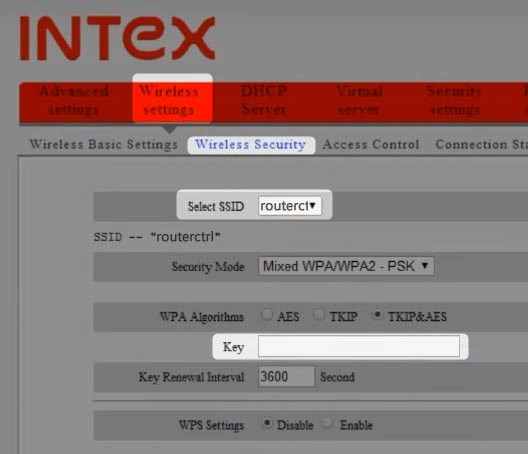
Si vous utilisez un seul nom de réseau, faites défiler vers le bas vers le champ de clé . Cependant, si vous utilisez deux noms de réseau ou plus, assurez-vous de sélectionner celui dans la liste déroulante dans la section SELECT SSID , puis accédez au champ Key .
Ici, vous pouvez supprimer l'ancien mot de passe sans fil et taper le nouveau. Assurez-vous que le nouveau fait 10 à 12 caractères et qu'il s'agit d'une combinaison de caractères spéciaux, de chiffres et de petites et de majuscules.
Cliquez sur OK pour enregistrer les modifications et assurez-vous de mettre à jour le mot de passe WiFi sur tous vos appareils sans fil.
Derniers mots
Comme vous pouvez le voir, il n'est pas si difficile d'accéder au tableau de bord Admin du routeur Intex. Trouver les paramètres que vous souhaitez modifier est encore plus facile, mais soyez prudent lorsque vous faites cela. Il vaut mieux laisser les paramètres comme ils sont si vous ne comprenez pas ce que vous changez. Une petite erreur peut rendre votre réseau instable et même inutilisable. Si vous ne pouvez pas revenir sur les paramètres aux valeurs initiales, vous pourriez avoir besoin pour réinitialiser le routeur aux valeurs par défaut d'usine et remettre en place votre réseau domestique.
